Povolenie anonymných prezentujúcich na živej schôdzi v aplikácii Microsoft Teams
Dôležité:
-
Živé podujatia cez Teams budú vyradené a nahradené radnicami v septembri 2024. Začnite pracovať s radnicou v aplikácii Teams a získajte vylepšené možnosti virtuálnych podujatí.
-
Ďalšie informácie nájdete v téme Prechod zo živých podujatí cez Microsoft Teams na radnice.
Počas živých schôdzí môže organizátor schôdze udeliť anonymným osobám povolenie na prezentovanie obsahu. Anonymní prezentujúci sa musia k schôdzi pripojiť pomocou aplikácie Teams v počítači alebo aplikácie iPad Teams.
Povolenie anonymných prezentujúceho
-
Pri plánovaní schôdze na stránke Nová živá udalosť vyberte prepínač Povoliť externých prezentujúcich a zapnite ju.
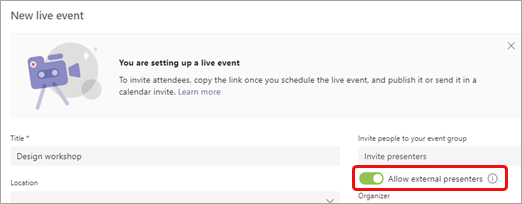
Poznámka: Po naplánovaní udalosti môžete túto možnosť zapnúť dvojitým kliknutím na udalosť v kalendári a výberom položky Upraviť.
-
Pozvite anonymných prezentujúcich na schôdzu prostredníctvom pozvánky alebo im po odoslaní pozvánky odošlite informácie o pripojení prezentujúceho. (Ak chcete získať informácie o pripojení prezentujúceho, otvorte udalosť v kalendári, posuňte sa do dolnej časti stránky a skopírujte informácie v aplikácii Microsoft Teams.)
-
Na začiatku schôdze anonymní prezentujúci, ktorí nemajú identitu v službe Azure Active Directory (Azure AD), vstúpia do čakárne schôdze, keď vyberú prepojenie Pripojiť sa. Musíte ich pustiť do schôdze.
Poznámky:
-
Identita Azure AD je e-mailová adresa spoločnosti Microsoft, ktorú niekomu poskytla spoločnosť, alebo osobné konto Microsoft Business.
-
Používatelia, ktorí majú Azure AD identitu, ale nie sú súčasťou vášho nájomníka, zadajú schôdzu priamo v prípade pozvánky, ale na to, aby mohli hovoriť a zdieľať obsah, musí mu byť priradená rola prezentujúceho.
-
Interní ľudia, ktorí používajú prepojenie na pripojenie prezentujúceho, ale neboli explicitne pridaní ako prezentujúci, vstúpia do čakárne a automaticky sa stanú prezentujúcimi, keď sa prezentujú.
-
Nezdieľať interné prepojenie s nikým iným ako externým prezentujúcim. Externí prezentujúci sú používatelia, ktorí nemajú vo svojom nájomníkovi identitu (napríklad e-mailové konto @microsoft.com).
-
Nepovoľujte používateľom vstup z čakárne, pokiaľ nemáte primeranú istotu, že daný používateľ je externým prezentujúcim.
-
Ak je prepojenie účastníka nesprávne vytvorené alebo neobsahuje správne parametre, používatelia skončia v čakárni živého podujatia.
-
-
Počas schôdze manuálne zmeňte rolu anonymných prezentujúcich:
A. Výberom položky Zobraziť účastníkov v ovládacích prvkoch schôdze zobrazíte zoznam všetkých ľudí na schôdzi.
B. Ukážte na meno osoby, ktorej rolu chcete zmeniť, a vyberte položku Ďalšie možnosti
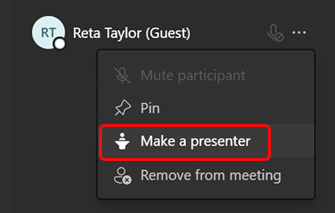
Po povýšení na prezentujúceho môžu anonymní prezentujúci:
-
Zdieľajte ich zvuk a video.
-
Zdieľanie obsahu.
-
Zobrazenie skupinového chatu prezentujúceho.
Nemôžu:
-
Prístup k schôdzi Q&A.
-
Odstráňte zo schôdze ostatných.
Poznámka: Keď je nateraz zapnutá možnosť Povoliť externých prezentujúceho , ľudia, ktorí sa k udalosti privolávajú, môžu počúvať, ale nerozprávať. Zostaňte však naladení – táto funkcia bude k dispozícii už čoskoro.
Pre anonymných prezentujúci v iPade
-
Po výbere prepojenia Pripojiť sa vyberte položku Pripojiť sa ako prezentujúci.
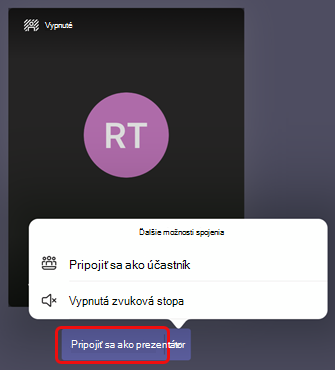
Potrebujete pomoc s vašimi udalosťami?
S programom Microsoft 365 Live Event Assistance Program (LEAP) vám môžeme pomôcť lepšie sa oboznámiť s nastavením a spustením podujatia, webinára alebo veľkej schôdze a byť počas podujatia k dispozícii na pomoc v prípade akýchkoľvek otázok alebo problémov.
Počas používania verzie Preview je program s pomocou zdarma pre zákazníkov používajúcich Teams, Stream alebo Yammer na poskytovanie udalostí. Ak chcete začať, zaregistrujte sa.
Chcete získať ďalšie informácie?
Potrebujete pomoc s vašimi udalosťami?
S programom Microsoft 365 Live Event Assistance Program (LEAP) vám môžeme pomôcť lepšie sa oboznámiť s nastavením a spustením podujatia, webinára alebo veľkej schôdze a byť počas podujatia k dispozícii na pomoc v prípade akýchkoľvek otázok alebo problémov.
Počas používania verzie Preview je program s pomocou zdarma pre zákazníkov používajúcich Teams, Stream alebo Yammer na poskytovanie udalostí. Ak chcete začať, zaregistrujte sa.










